Các bạn thường xuyên sử dụng hàm trong Excel để tính toán nhưng có nhiều hàm ít sử dụng nên các bạn chưa nhớ được cái đối số trong hàm. Các bạn không cần lo lắng vì Excel hỗ trợ tính năng hiển thị đối số của hàm giúp các bạn có thể sử dụng hàm một cách dễ dàng.
Bài viết dưới đây hướng dẫn các bạn cách hiển thị đối số của hàm trong Excel.
Cách 1: Chọn cell bất kỳ trong Excel các bạn nhập cú pháp =[tên hàm] và nhấn tổ hợp phím Ctrl + Shift + A, lúc này các đối số của hàm bạn nhập được hiển thị trong cell và trên thanh function.
Ví dụ: các bạn muốn hiển thị đối số của hàm SUM, các bạn chọn một ô Excel và nhập =SUM và nhấn tổ hợp phím Ctrl + Shift + A.
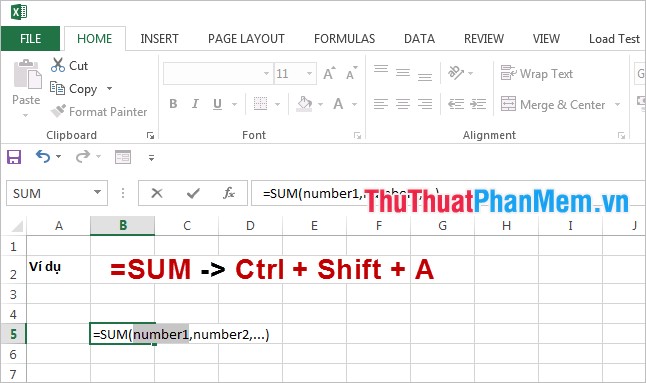
Cách 2: Nếu các bạn muốn đối số được hiển thị chi tiết hơn thì các bạn nhập cú pháp =[tên hàm] vào một cell bất kỳ và nhấn tổ hợp phím Ctrl + A.
Ví dụ: các bạn muốn hiển thị đối số chi tiết của hàm SUM các bạn chọn một ô và nhập =SUM sau đó nhấn tổ hợp phím Ctrl + A.
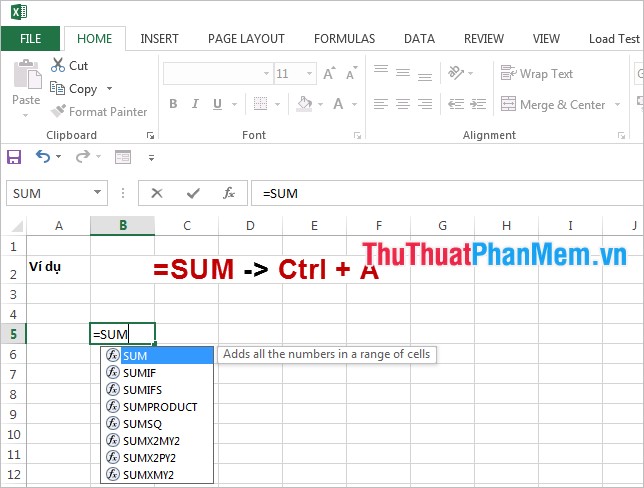
Hộp thoại Function Arguments xuất hiện, các bạn có thể nhập trực tiếp giá trị cho các đối số của hàm nếu cần thiết và nhấn OK.
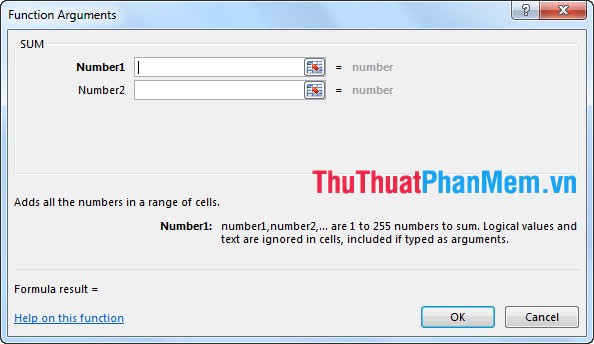
Bài viết đã hướng dẫn các bạn 2 cách hiển thị đối số của hàm trong Excel, nếu các bạn chưa nhớ được đối số của hàm nào các bạn có thể hiển thị đối số lên một cách nhanh chóng.
Chúc các bạn thành công!
?DienDan.Edu.Vn cám ơn bạn đã quan tâm và rất vui vì bài viết đã đem lại thông tin hữu ích cho bạn. https://diendan.edu.vn/
?Các bạn tham khảo hướng dẫn tải file trên Quản Trị Excel tại đây: http://www.quantriexcel.info/2018/11/huong-dan-tai-file-tren-quan-tri-excel.html

DienDan.Edu.Vn Cám ơn bạn đã quan tâm và rất vui vì bài viết đã đem lại thông tin hữu ích cho bạn.DienDan.Edu.Vn! là một website với tiêu chí chia sẻ thông tin,... Bạn có thể nhận xét, bổ sung hay yêu cầu hướng dẫn liên quan đến bài viết. Vậy nên đề nghị các bạn cũng không quảng cáo trong comment này ngoại trừ trong chính phần tên của bạn.Cám ơn.





